- Mwandishi Jason Gerald [email protected].
- Public 2024-01-15 08:24.
- Mwisho uliobadilishwa 2025-01-23 12:48.
WikiHow inakufundisha jinsi ya kuzuia faili za batch kuendeshwa mara baada ya kufungua. Kuna amri kadhaa ambazo unaweza kutumia kuchelewesha utendakazi wa faili ya kundi, kulingana na mahitaji yako. Kumbuka, lazima uwe na ujuzi wa kutosha wa kuandika faili za kundi kabla ya kujaribu kuchelewesha.
Hatua
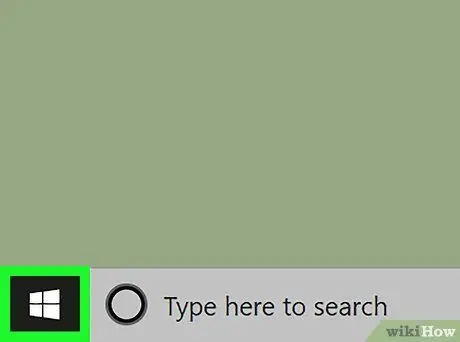
Hatua ya 1. Nenda Anza
Fanya hivi kwa kubofya nembo ya Windows kwenye kona ya chini kushoto. Chapa kijitabu katika Anza, kisha bonyeza Kijitabu kuonyeshwa juu ya dirisha la Anza. Faili hizi mara nyingi huanza na amri @echo mbali . Baada ya kuandika amri, ingiza maandishi ya faili ya kundi kama inahitajika. Kuna amri kuu tatu ambazo zinaweza kutumiwa kuchelewesha faili za kundi: Unaweza kusimamisha faili ya kundi wakati wowote kwenye nambari (ila baada ya amri ya "Toka" ikiwa unatumia moja). Nenda chini mpaka utapata mahali ambapo unataka kuchelewesha faili ya kundi, kisha fanya nafasi kati ya nambari kabla ya hatua ya kuchelewesha na nambari baada yake. Kulingana na amri iliyochaguliwa, fanya moja ya amri zifuatazo: MUHIMU - Andika muda wa kuisha. Badilisha "wakati" na idadi ya sekunde kuchelewesha faili. Kwa mfano, ikiwa unataka kuchelewesha faili ya kundi kwa sekunde 30, andika muda wa kuisha 30. Ikiwa hati haijahifadhiwa kama faili ya kundi, fanya yafuatayo:Ikiwa tayari unayo faili ya batch ambayo unataka kuahirisha, bonyeza-bonyeza faili, kisha bonyeza Hariri kufungua faili katika Notepad. Kwa kufanya hivyo, unaweza kuruka hatua mbili zifuatazo.

Hatua ya 2. Zindua Notepad
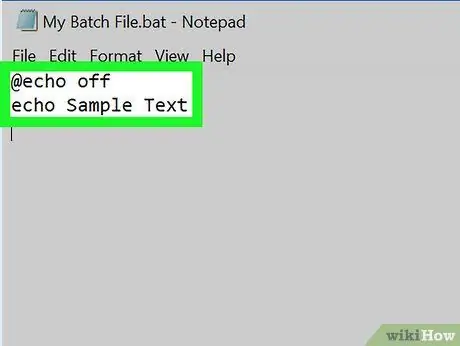
Hatua ya 3. Unda faili ya kundi
Hatua ya 4. Taja jinsi unavyotaka kuchelewesha faili
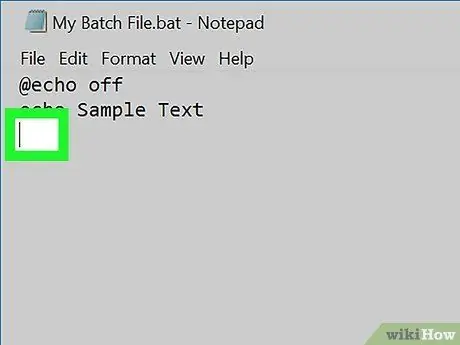
Hatua ya 5. Amua mahali pa kusimamisha faili
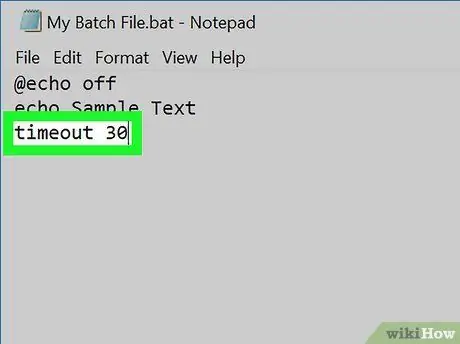
Hatua ya 6. Andika kwa amri
Ili kuwazuia wengine kuruka ucheleweshaji kwa kubonyeza kitufe, andika muda wa kumaliza muda / nobreak (badilisha "muda" na idadi ya sekunde za ucheleweshaji)
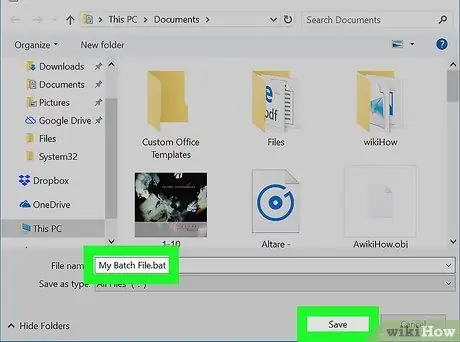
Hatua ya 7. Hifadhi hati kama faili ya kundi
Vidokezo
Onyo






